
时间:2021-07-27 03:59:59 来源:www.win10xitong.com 作者:win10
有网友说他的电脑总是爱出一些怪问题,这不就出现了win10国内ip地址查看解决方法,这个问题非常棘手,要是没有丰富的经验遇到win10国内ip地址查看解决方法就不知道该怎么办了,要是你想不方便向专业人士寻求帮助,其实是可以完全自己独立解决的。只需要进行以下的简单设置:1、点击桌面右下角的小通知,打开进入"网络"。2、随后选择"网络和Internet设置"进入设置界面就轻轻松松的搞定了。win10国内ip地址查看解决方法问题下面我们一起来看看它的详细解决办法。
推荐系统下载:系统之家Win10专业版
如何查看win10的国内ip地址:
1.点击桌面右下角的小通知,打开‘网络’。
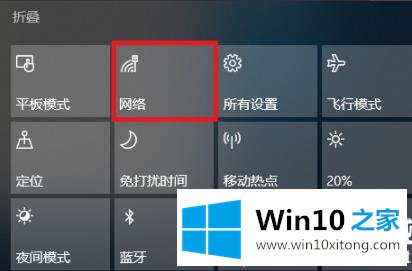
2.然后选择“网络和互联网设置”进入设置界面。
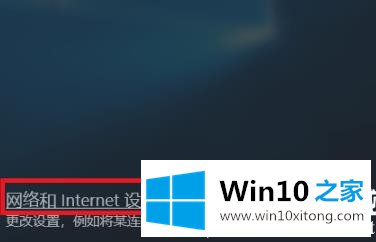
3.单击左侧任务栏中的以太网,然后单击右侧的“更改适配器选项”。
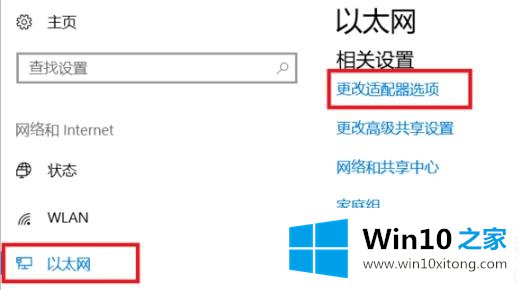
4.您可以查看无线局域网的连接状态,并选择“以太网”。
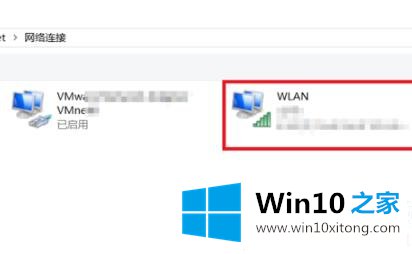
5.双击无线局域网进入详细信息界面,点击中间的“详细信息”。
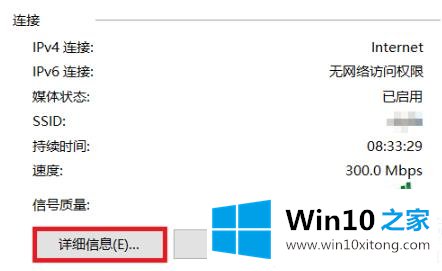
6.最后,您可以看到详细的“ipv4地址”和“ipv6地址”。
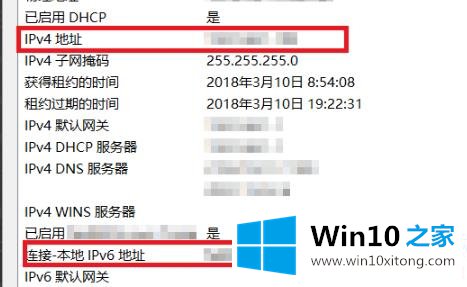
以上是win10 Home带来的win10国内ip地址检查方法。方法很简单。就按照步骤来。如果你想知道更多的问题,请收集win10主页。欢迎查看。
上面的内容就是和大家说的win10国内ip地址查看解决方法的详细解决办法,对这个感兴趣的网友,可以用上面的方法试一试,希望对大家有所帮助。